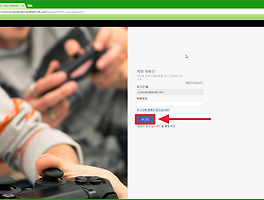PS Plus 무료게임 사용 방법(PC, Mobile 웹 사이트 이용)
PS Plus에 가입되어 있다면 매달 게임 타이틀 2개를 무료로 제공하는 혜택을 받을 수 있습니다. 당장은 게임을 플레이하지 않더라도 매월 제공하는 무료 게임을 구매하는 절차를 진행해 놓으셔야 시간이 지나도 무료 혜택 게임을 다시 다운로드받아 플레이할 수 있습니다.
결국 매달 무료로 주는 게임이더라도 구매하는 절차를 진행해놓는 게 핵심입니다. 플레이스테이션 화면에서도 가능합니다만 PC, Mobile 환경의 웹 사이트를 이용해서도 무료로 제공하는 게임을 구매하고 다운로드받을 수 있습니다. 무료 게임의 대부분 플레이 하게 되는 게임이 많지는 않지만 가끔 정말 좋은 게임을 공짜로 즐길 수 있기에 번거롭지만 매달 확인 후 구매해 놓아야 합니다.
PS Plus 구독 서비스를 무료 게임 혜택을 깜빡 잊고 이달의 무료게임을 구매해 놓지 않아 공짜로 주는 게임을 놓치는 경우도 종종 있었습니다. 자동으로 무료 게임 혜택이 추가되게 해놓는다면 좋을 텐데 그 점은 좀 아쉬운 것 같습니다.
문제는 이번 플레이스테이션 사이트가 개편되면서 크롬, 익스플로러 브라우저에서 무료 게임 구매 진행이 안 되더군요 저만 그런 건지 모르겠지만 모바일 사이트는 정상적으로 표시가 되었는데 PC 환경의 크롬 브라우저에서 무료게임 다운로드가 되지 않아 잠시 헤맸던 기억도 납니다. 테스트를 해보니 엣지, 웨일, 파이어폭스 브라우저에서는 정상적으로 표시되니 저처럼 크롬 브라우저에서 정상적으로 진행이 되지 않으시는 분들은 다른 브라우저로 진행해 보시면 좋을 듯합니다.
모바일 PS Plus 이달의 무료게임 추가 방법
모바일 브라우저를 실행하시고 www.playstation.com/ko-kr사이트에 접속 하신 후 왼쪽 상단에 메뉴 버튼을 누르시면 됩니다.

이곳에서 구입 메뉴를 선택.

PS Store 메뉴 선택.

아래 이미지와 같이 상세 메뉴 중 구독 서비스를 선택하시면 됩니다.

이곳에서 구독 서비스 메뉴 선택.

페이지 중간 PS Plus의 이달의 무료 게임 목록을 확인할 수 있으며 추가로 무료 게임이 더 있는지 확인하시려면 파란색 화살표 방향에 표시된 버튼을 눌러 무료로 주는 게임이 더 있는지 체크해 보시면 좋을 듯합니다.
목록에 있는 이달의 무료 게임 리스트를 각각 하나씩 선택하시면 됩니다.

전 이미 PC 환경 사이트를 통해 이달의 무료게임을 구매해 놓았기에 라이브러리부터 다운로드하기라고 나오는데 라이브러리 추가하기 버튼이 나오실 겁니다. 해당 버튼을 누르시면 모바일 사이트를 이용해 이달의 무료 게임 구매가 완료되며 당장은 아니더라도 PS Plus 가입된 상황이라면 언제든지 다시 다운로드받아 게임을 플레이하실 수 있습니다.

PS Plus에서 무료로 주는 게임이 정상적으로 추가되었는지 확인해 보시려면 다시 모바일 사이트 첫 화면에서 메뉴 버튼을 눌러 주시면 됩니다.

여기서 화살표 방향에 표시된 메뉴 버튼을 누르신 후 게임 라이브러리 메뉴를 선택하시면 됩니다.

이곳에서 구매한 게임 리스트에 추가가 되었다면 정상적으로 무료 게임 추가 및 구매가 완료 되신 거니 확인이 필요하시면 이 메뉴를 이용하시면 됩니다.

PC 인터넷 PS Plus 이달의 무료게임 추가 방법
참고용이긴 하지만 아래 이미지와 같이 크롬 브라우저에서 버튼이 표시되지 않더군요. 크롬 브라우저에서 라이브러리 추가하기 버튼도 나오지 않고 사이트 반응도 없습니다. 익스플로러 브라우저도 UI가 깨져서 원활히 진행하기 힘드니 파이어폭스, 웨일, 엣지 등 다른 웹브라우저를 이용해 진행하시면 됩니다.

먼저 www.playstation.com/ko-kr 사이트에 접속하신 후 PS Plus에 가입된 소니 계정으로 로그인하시면 됩니다. 로그인하신 후 상단에 게임 메뉴를 선택 후 게임 구매 메뉴를 선택하시면 됩니다.

이곳에서 상단에 구독 서비스 메뉴를 누르신 후 페이지를 조금 내려 보시면 PS Plus 이달의 무료 게임 목록을 확인하실 수 있습니다. Just Cause4, 로켓 아레나, Bugsnax, 웜즈 게임이 있으니 하나씩 모두 선택하시면 됩니다.

이달의 무료게임 링크를 하나씩 선택하셔서 아래 이미지와 같이 라이브러리에 추가하기 메뉴를 누르시면 이달의 무료게임 구매가 완료되게 됩니다.

이달의 무료게임 추가를 완료하신 후 아래 PS 기기 연결이 되어 있다면 라이브러리로부터 다운로드하기 버튼을 누르시면 PS 기기에서 자동으로 게임 다운로드가 진행됩니다.

정상적으로 PS Plus의 이달의 무료 게임이 구매되었는지 확인하시려면 아래 이미지 화살표 방향에 표시된 My PlayStation 메뉴를 선택하시고 게임 라이브러리 메뉴를 선택하시면 구매한 게임 리스트를 호가인 하실 수 있습니다.

시간이 지나 PlayStation 사이트 구조가 모두 변경되어 현재 시점으로 작성한 사용 방법과 차이가 날 수 있으니 이점은 참고하시면 될 듯합니다.
추가로 이전에 PS 라이브러리에 있는 게임을 PS4 화면에서 다시 다운로드하는 방법에 대해 작성한 적이 있으니 필요하신 분은 참고하시기 바랍니다. - zzarungna.com/1091
PS Plus를 사용하시면서 매달 무료로 주는 게임을 사이트를 통해 사용 방법에(구매, 확인) 대해 간략히 정리해 보았습니다. 어려운 내용은 아니지만 처음 이용하시면 복잡하실 수 있다는 생각에 정리해 보았으니 필요하신 분들께 도움이 되었기를 바랍니다.